- 매뉴얼
- 디자인 편집 시작하기
- 페이지 관리하기
페이지 관리하기
페이지 관리는 [디자인 편집] - [페이지 관리] 메뉴에서 제공되며 다음과 같은 기능들을 지원합니다.
관리 : 페이지 이동, 페이지 생성, 페이지 복제, 페이지 삭제 , 메인페이지 변경
설정 : 페이지 URL, 접근권한, 메뉴 표시 여부, SEO
일반 페이지 외에도 로그인 화면, 게시판 등 기본 제공 페이지의 디자인도 편집이 가능합니다.
자세한 내용은 아래 안내를 참고해 주세요.
https://builder20.dothome.co.kr/manual/info/153
편집 메뉴에서 [페이지 관리] 버튼을 눌러 페이지 관리창을 열어줍니다.
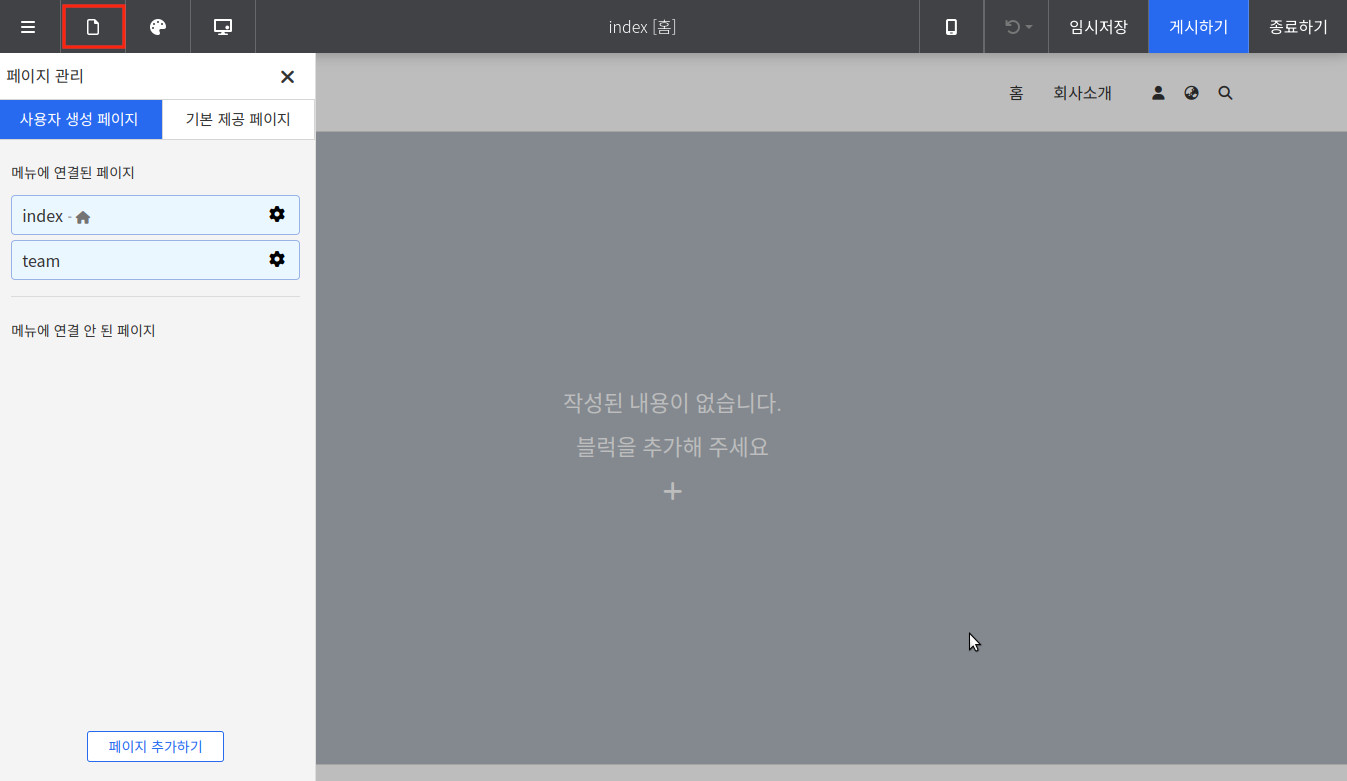
[페이지 관리 버튼]
● 메뉴에 연결된 페이지/ 연결 안 된 페이지 구분
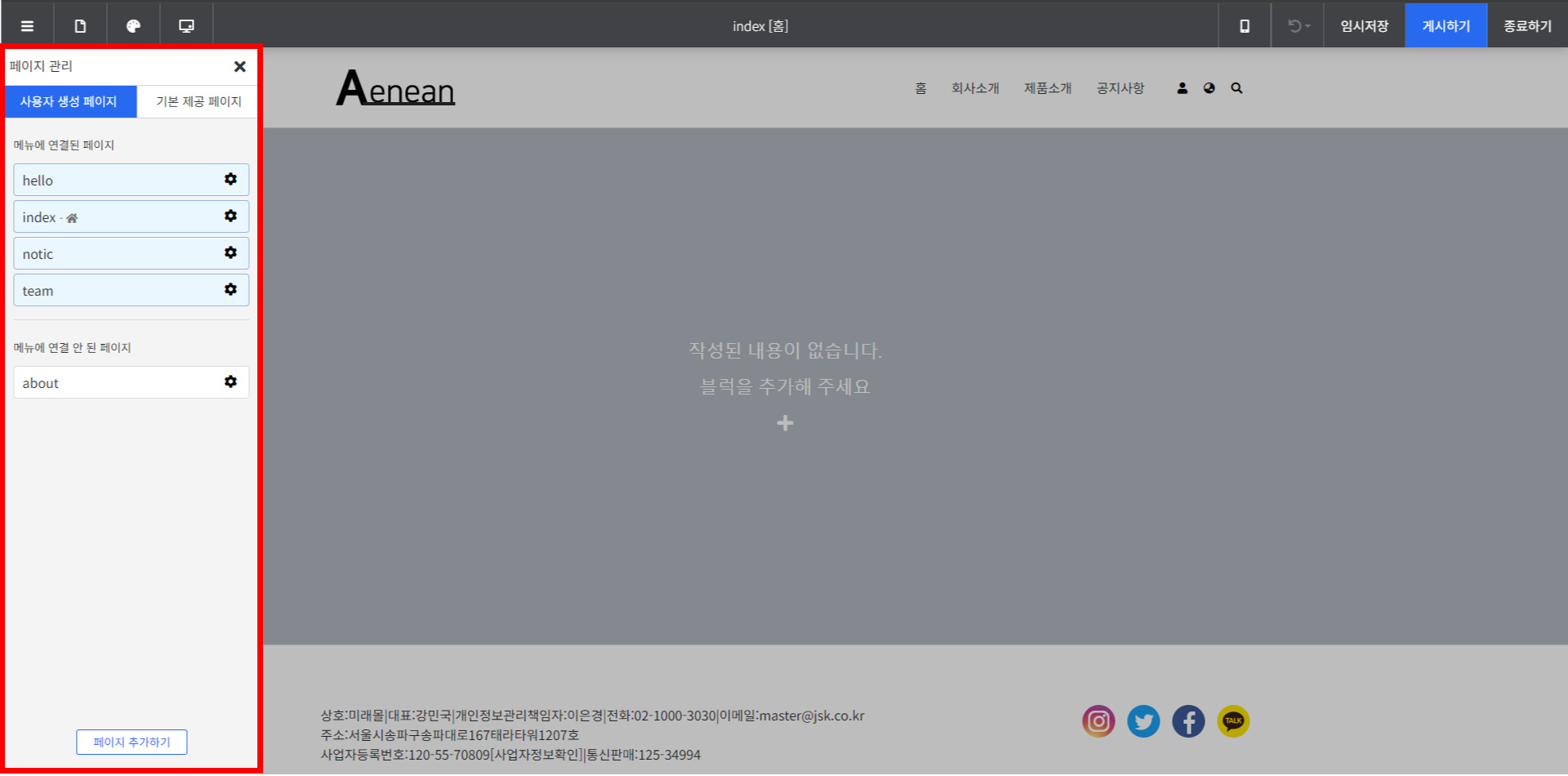
메뉴에 연결 된 페이지와 연결되지 않은 페이지를 구분해주며,
해당 기능을 참고하여 페이지 관리를 하면 됩니다.
● 페이지 이동하기
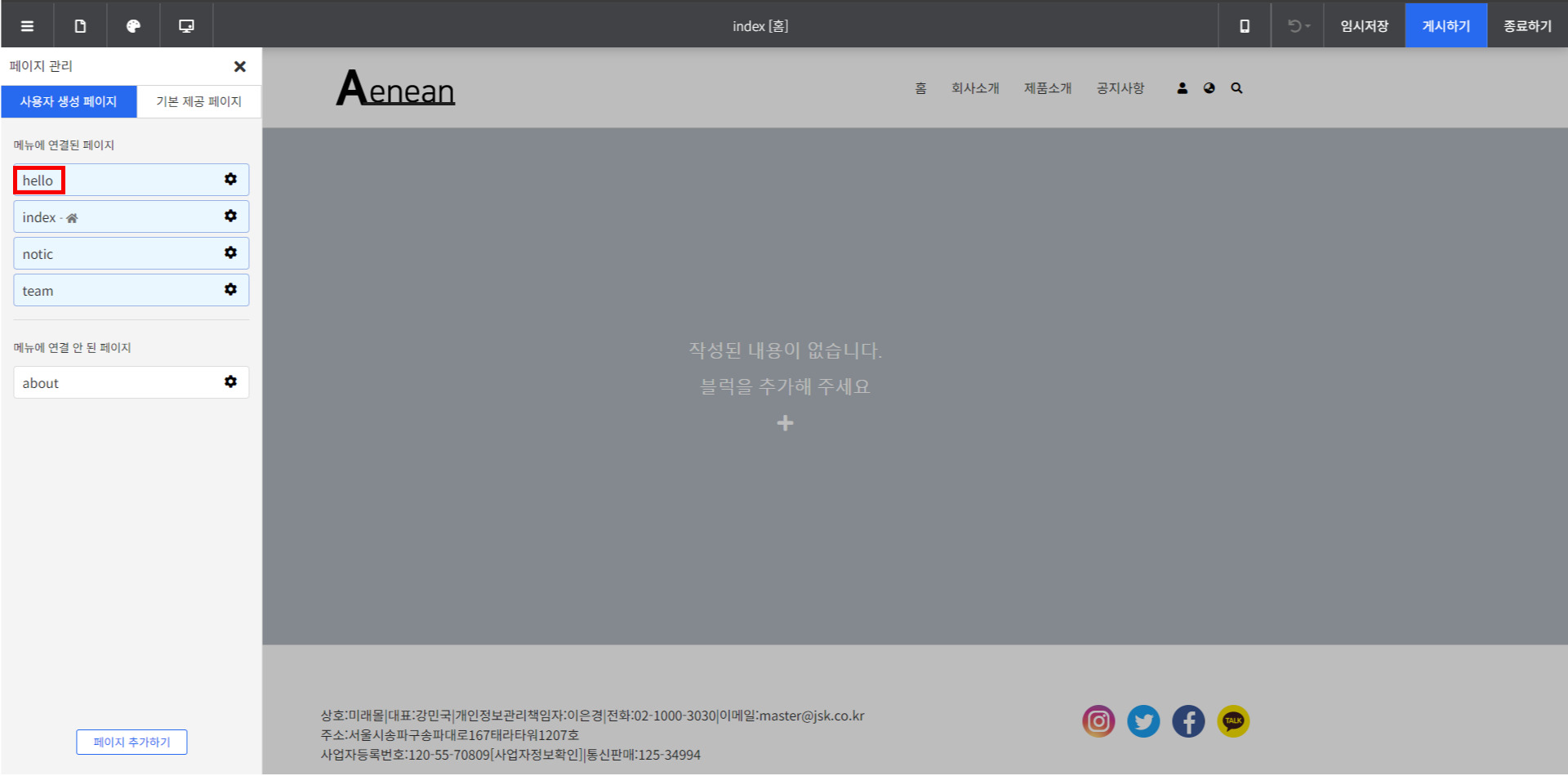
[페이지 관리 - 페이지 이동]
페이지 관리창에서 이동하려는 페이지 명을 클릭하시면 선택한 페이지의 편집 화면으로 이동됩니다.
● 페이지 추가하기
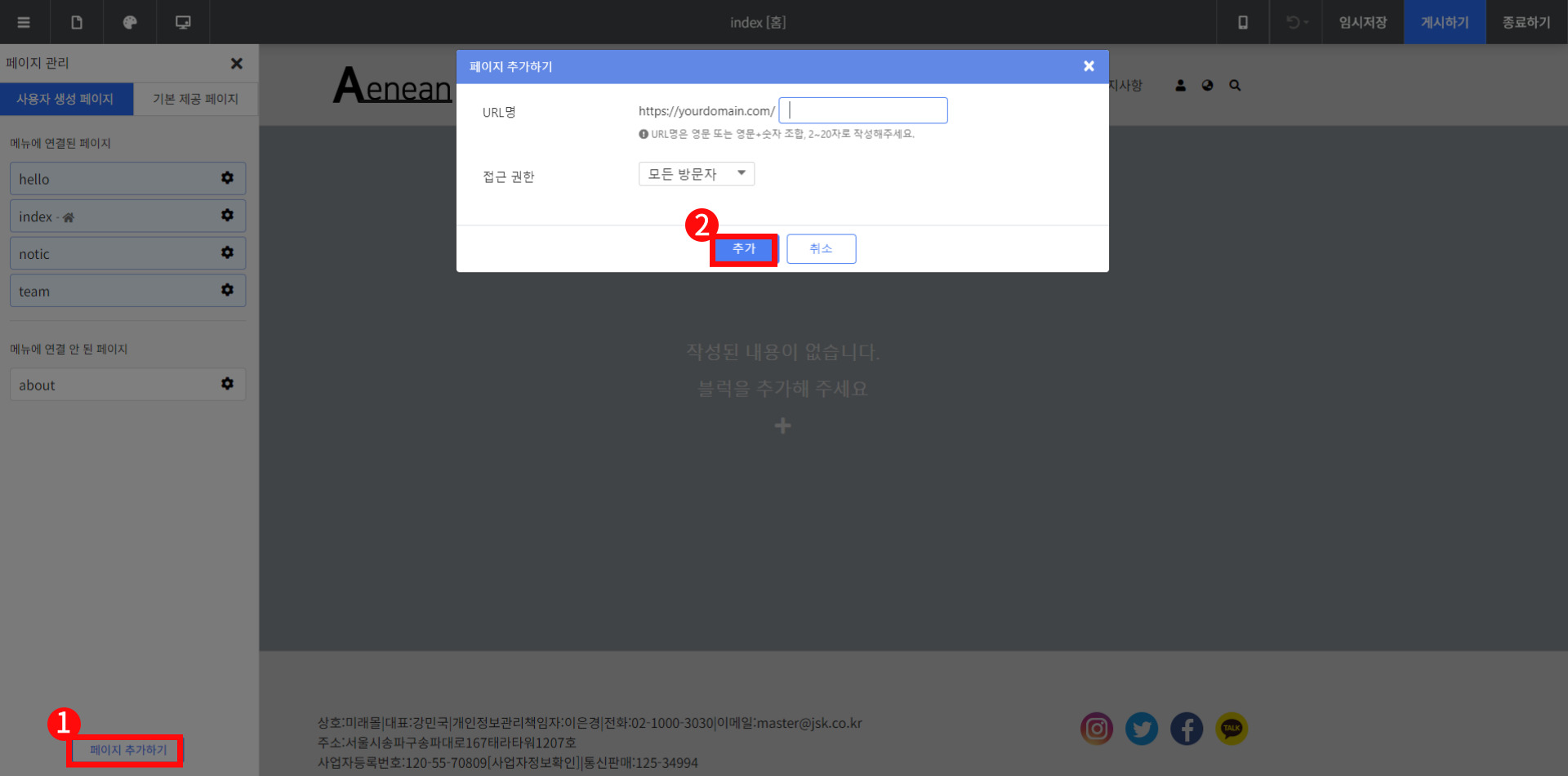
[페이지 추가 화면]
페이지 관리창 하단의 [페이지 추가하기] 버튼을 눌러 페이지 추가창을 열어줍니다.
URL명을 입력한 뒤 [추가]를 클릭하면 새 페이지가 추가됩니다.
이때, URL명은 영문, 숫자 조랍으로 가능하며 한글, 특수문자등은 입력되지 않습니다.
● 페이지 항목 설정 기능 목록
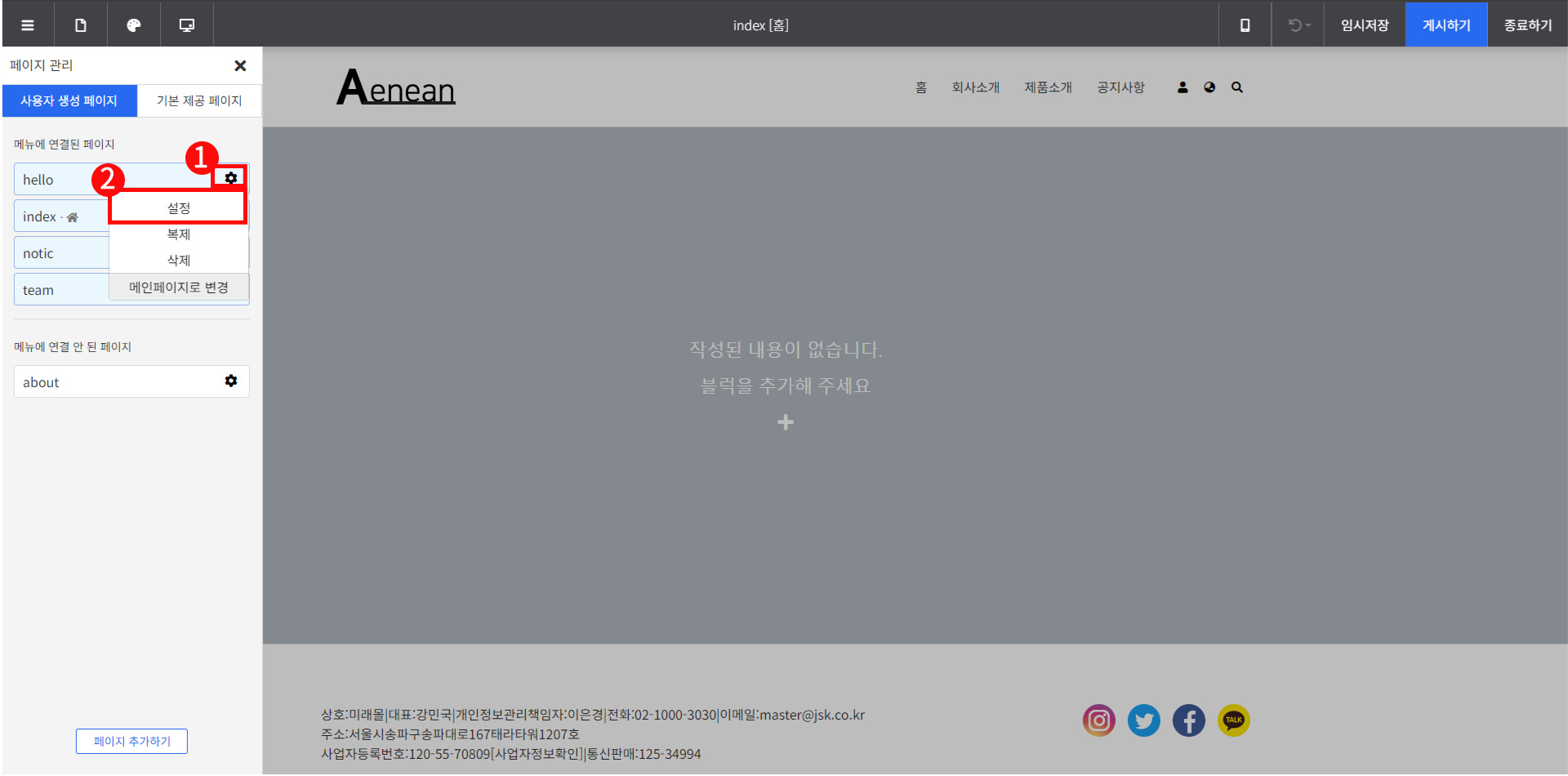
[페이지 설정 버튼]
변결할 페이지 우측의 [설정(톱니바퀴 모양)]버튼을 누르면 드롭다운 메뉴가 표시됩니다.
드롭다운 메뉴의 [설정]을 누르면 페이지 설정창이 열립니다.
[기본]
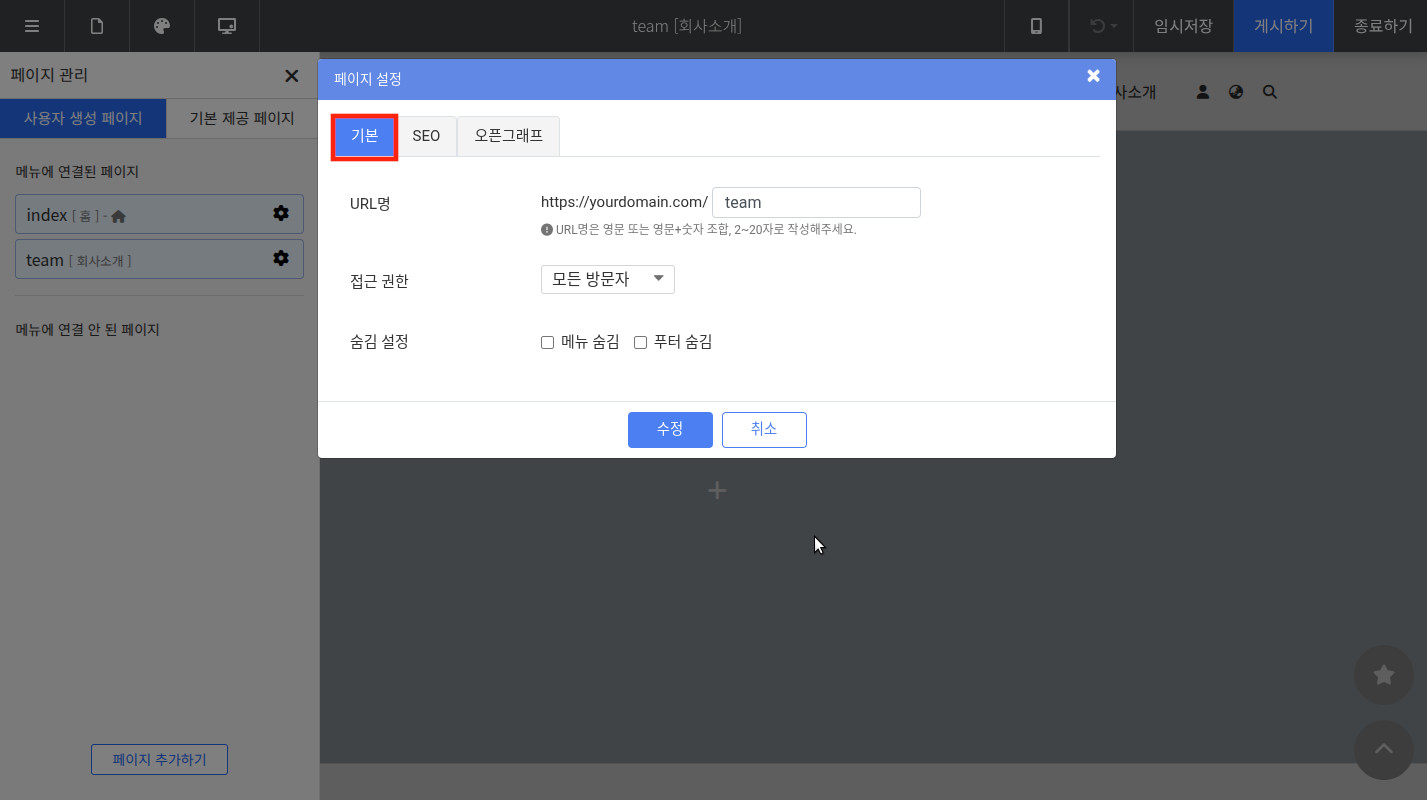
[페이지 설정 - 기본]
| 항목 | 설명 |
| URL명 | 도메인 주소 뒤에 표시할 페이지 URL명을 입력합니다. |
| 접근 권한 | 해당 페이지에 접근할 수 있는 권한을 설정합니다. |
| 숨김 설정 | 체크할 경우 해당 페이지에서 메뉴 영역 또는 푸터 영역을 표시하지 않습니다. |
[SEO] : 구글, 네이버와 같은 검색 엔진에 전달할 사이트에 대한 정보를 설정합니다.
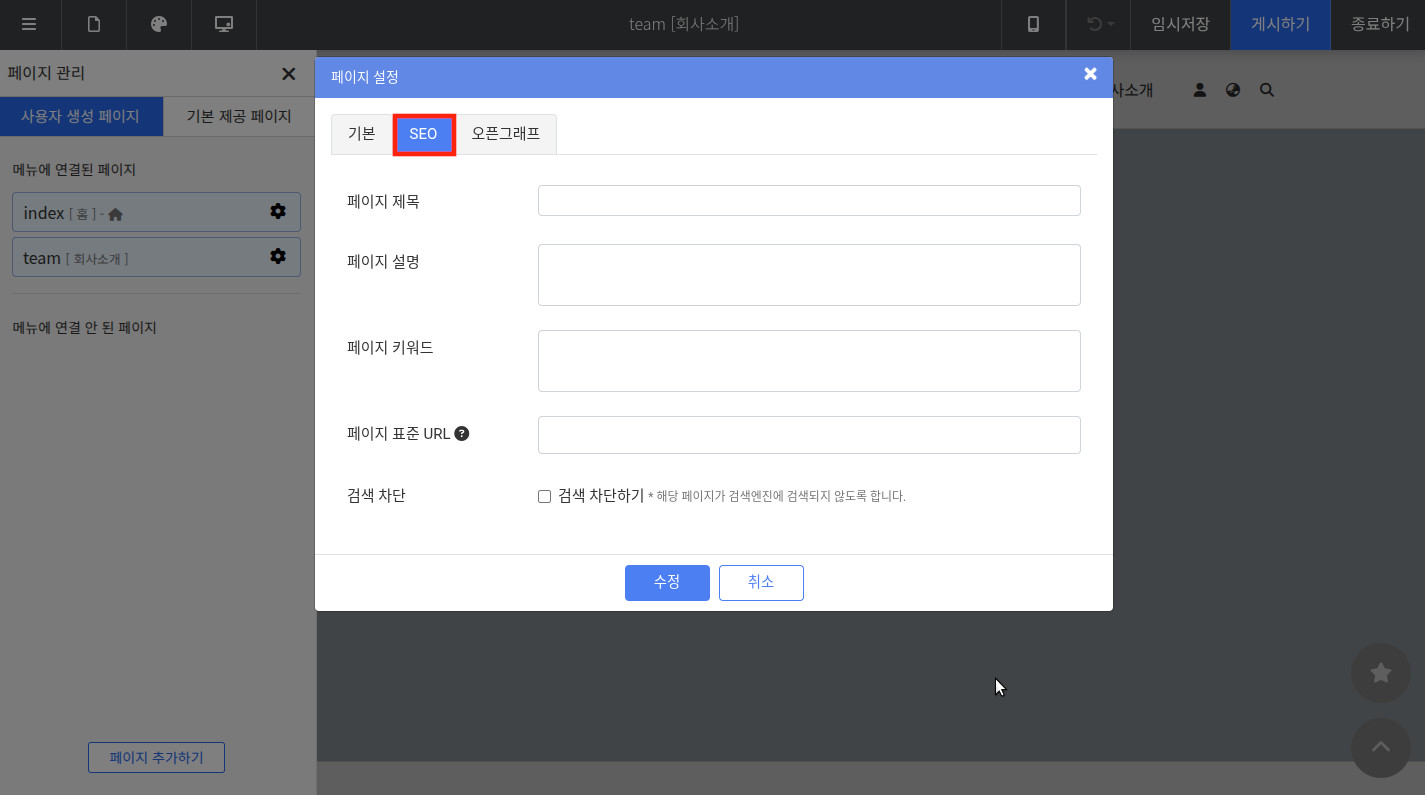
[페이지 관리 - SEO]
| 항목 | 설명 |
| 페이지 제목 | 검색 결과에 표시될 페이지에 대한 제목을 입력합니다. |
| 페이지 설명 | 검색 결과에 표시될 페이지에 대한 설명을 입력합니다. |
| 페이지 키워드 | 해당 페이지에 대한 핵심 키워드를 입력합니다. |
| 검색 차단 | 체크할 경우 해당 페이지가 검색 엔진 사이트의 검색결과에 노출되지 않습니다. |
[오픈그래프] : SNS 공유 등에 사용되는 사이트에 대한 정보를 설정합니다.
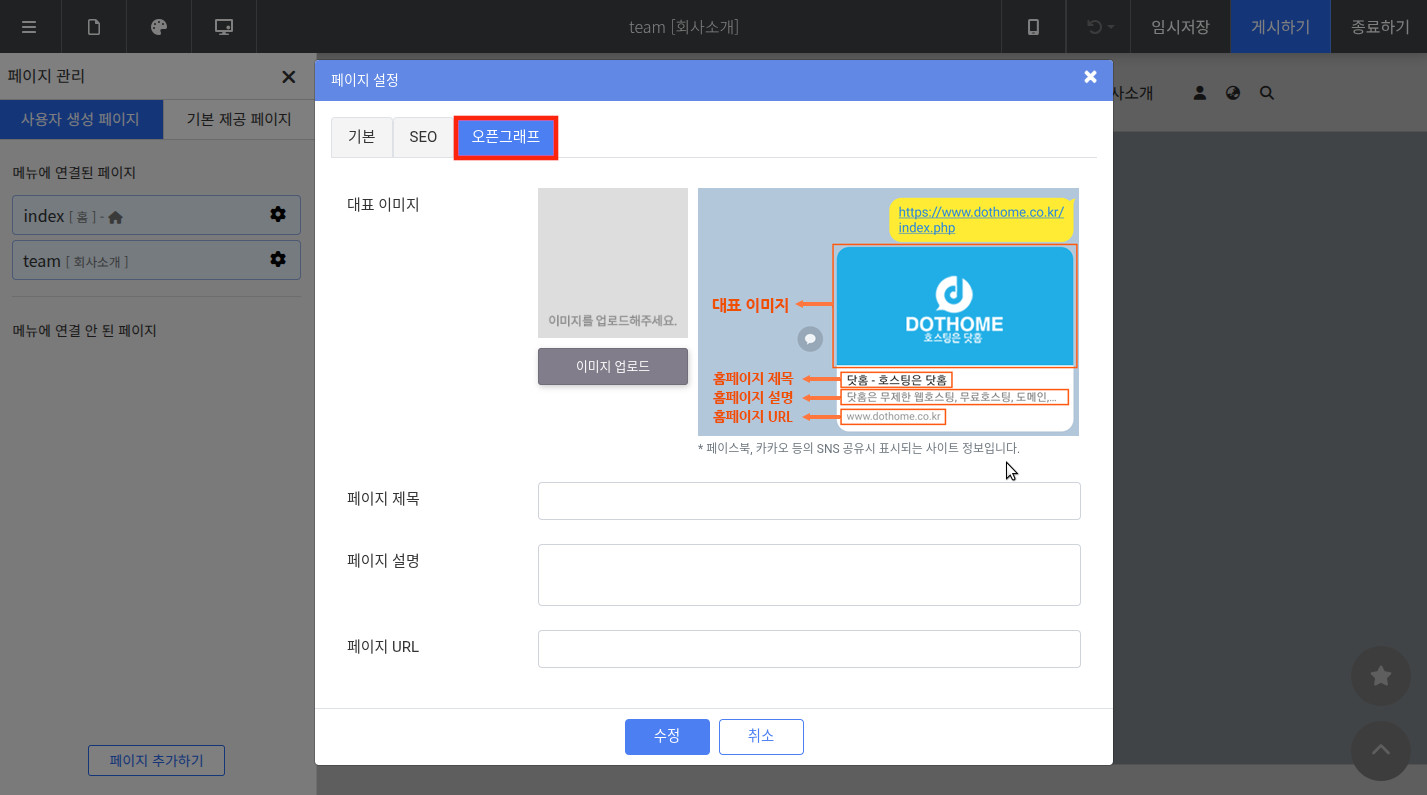
[페이지 관리 - 오픈그래프]
| 항목 | 설명 |
| 대표 이미지 | 오픈그래프에 표시할 페이지 대표 이미지를 설정할 수 있습니다. |
| 페이지 제목 | 오픈그래프에 표시할 페이지 제목을 설정할 수 있습니다. |
| 페이지 설명 | 오픈그래프에 표시할 페이지 설명을 설정할 수 있습니다. |
| 페이지 URL | 오픈그래프에 표시할 페이지 URL 주소를 설정할 수 있습니다. |
● 페이지 복제하기
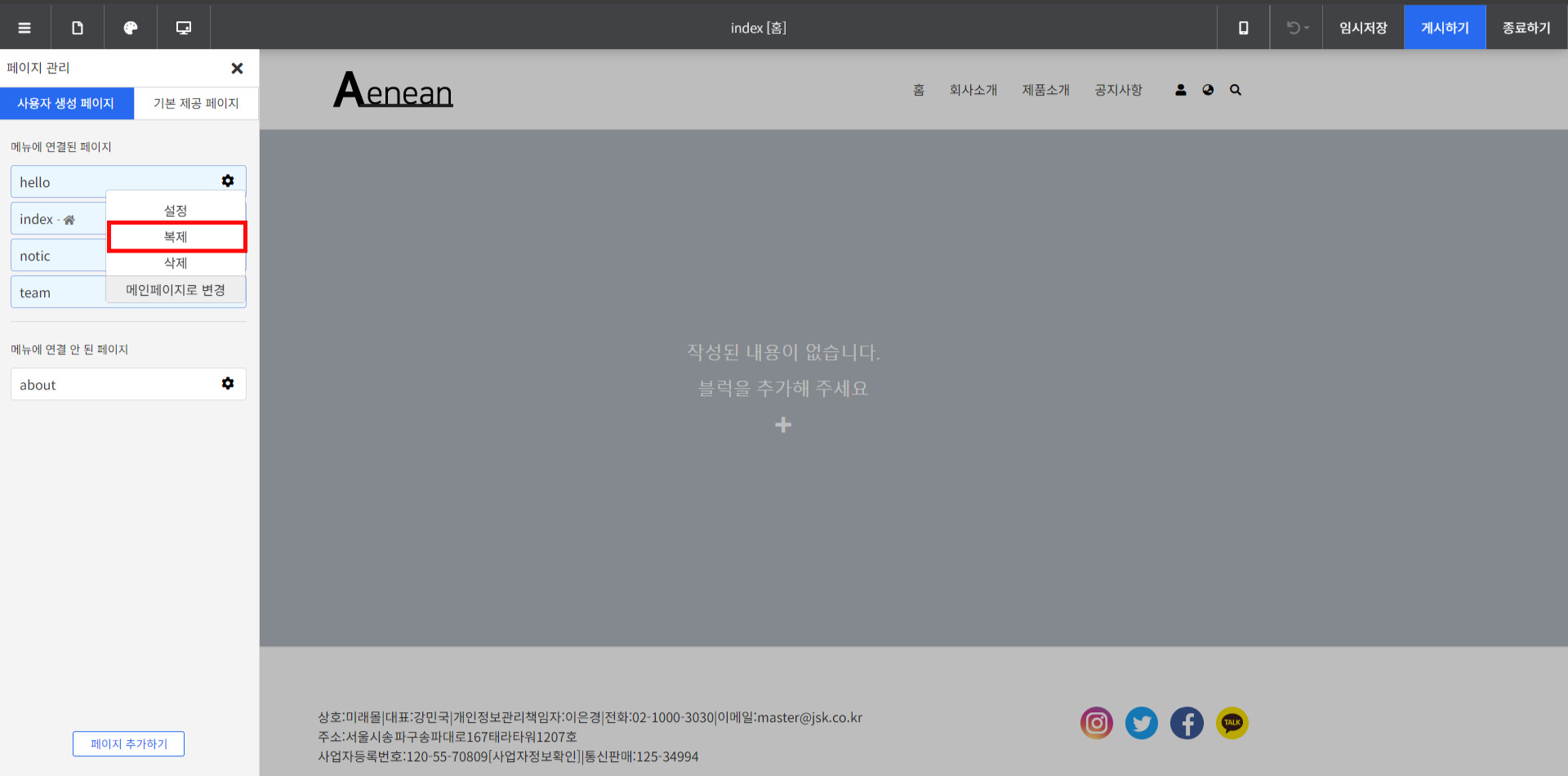
[페이지 관리 - 복제 버튼]
변경할 페이지 우측 [설정(톱니바퀴 모양)]버튼을 누르면 드롭다운 메뉴가 표시됩니다.
드롭다운 메뉴에서 [복제]를 눌러주세요.
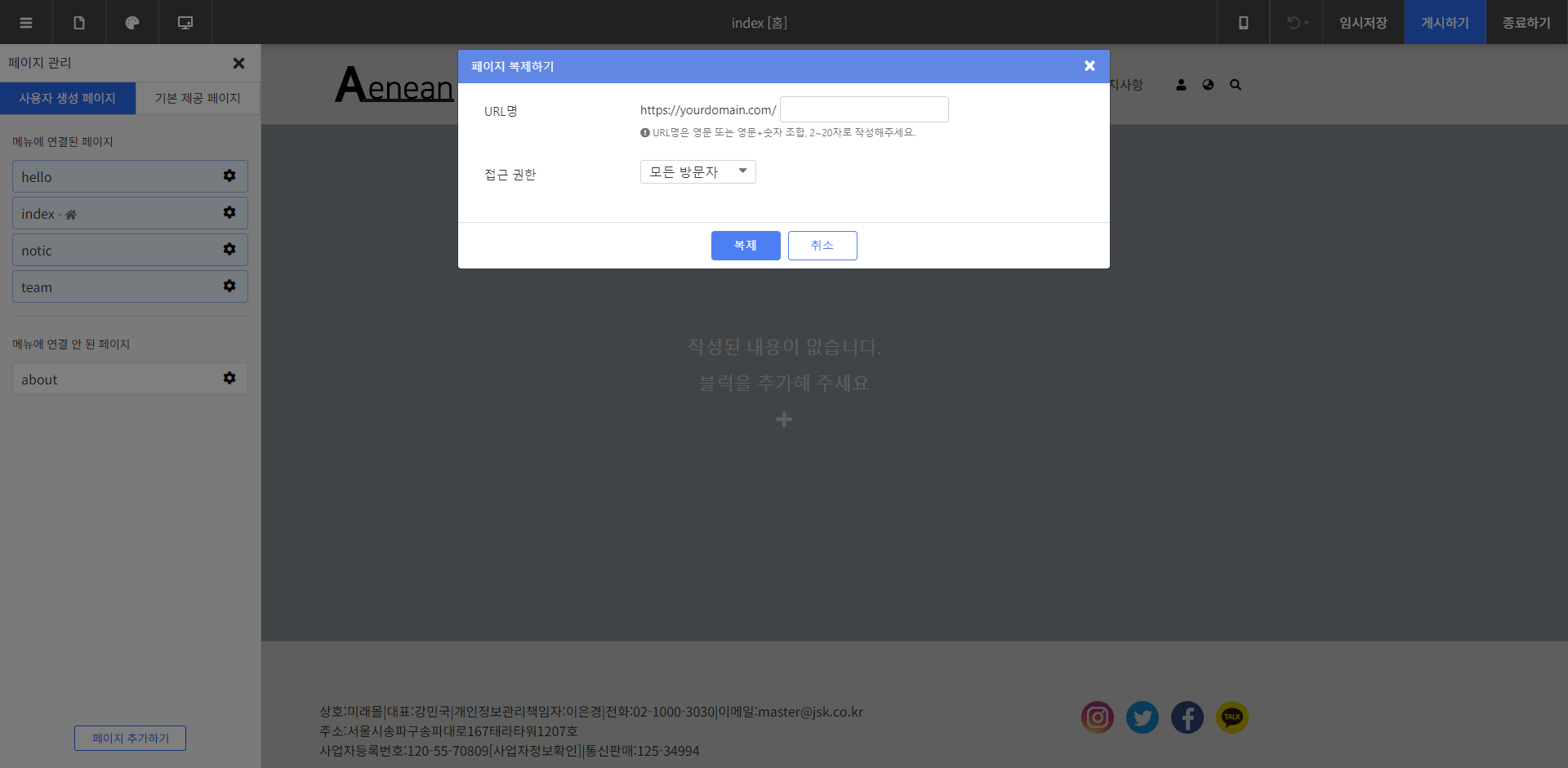
[페이지 관리 - 복제하기 팝업창]
페이지 복제 창에 페이지명을 입력한 뒤 [복제]를 누르면 페이지가 복제됩니다.
● 페이지 삭제하기
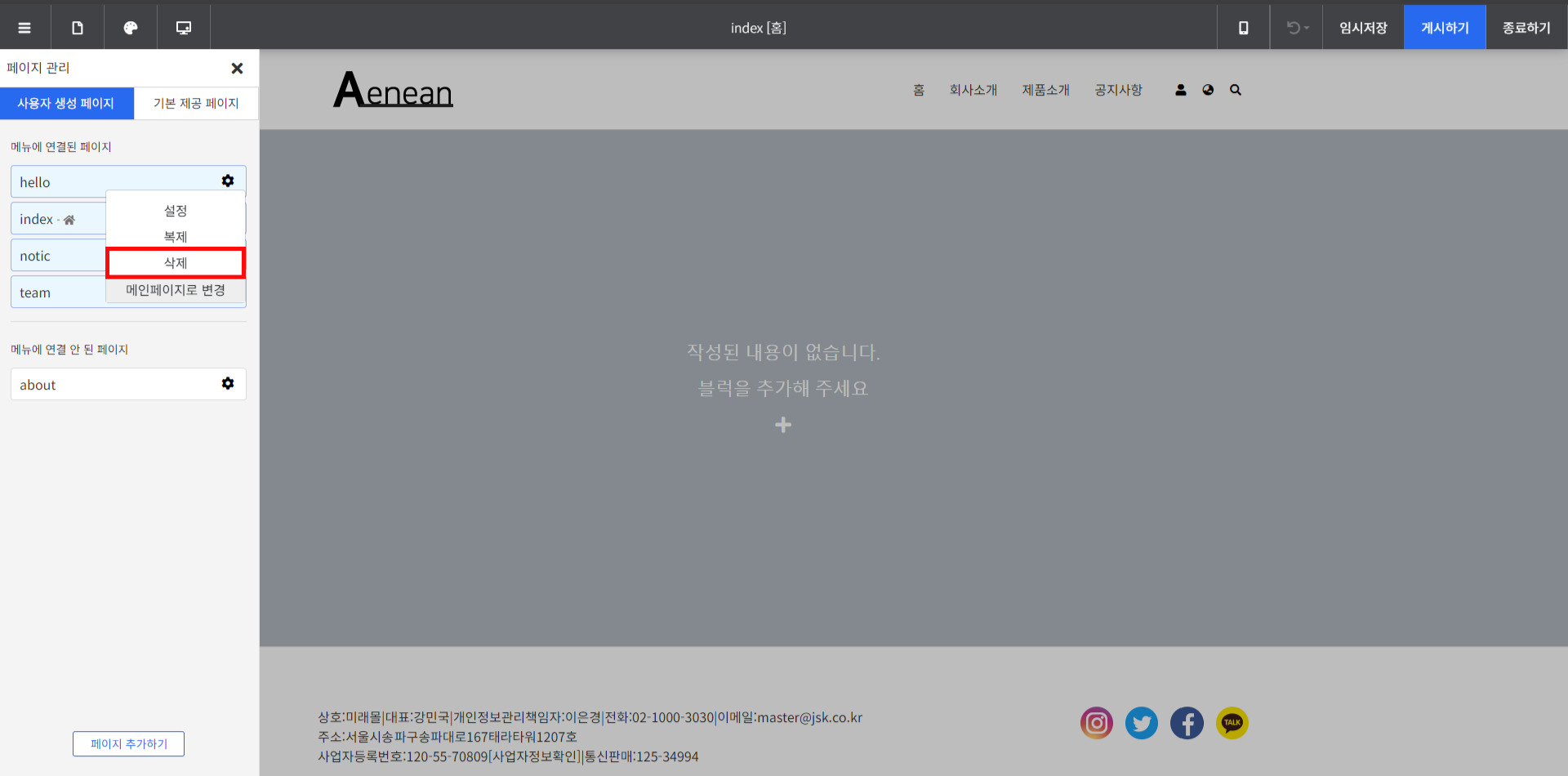
[페이지 관리 - 삭제 버튼]
삭제할 페이지 우측 [설정(톱니바퀴 모양)]버튼을 누르면 드롭다운 메뉴가 표시됩니다.
드롭다운 메뉴에서 [삭제]를 눌러주세요
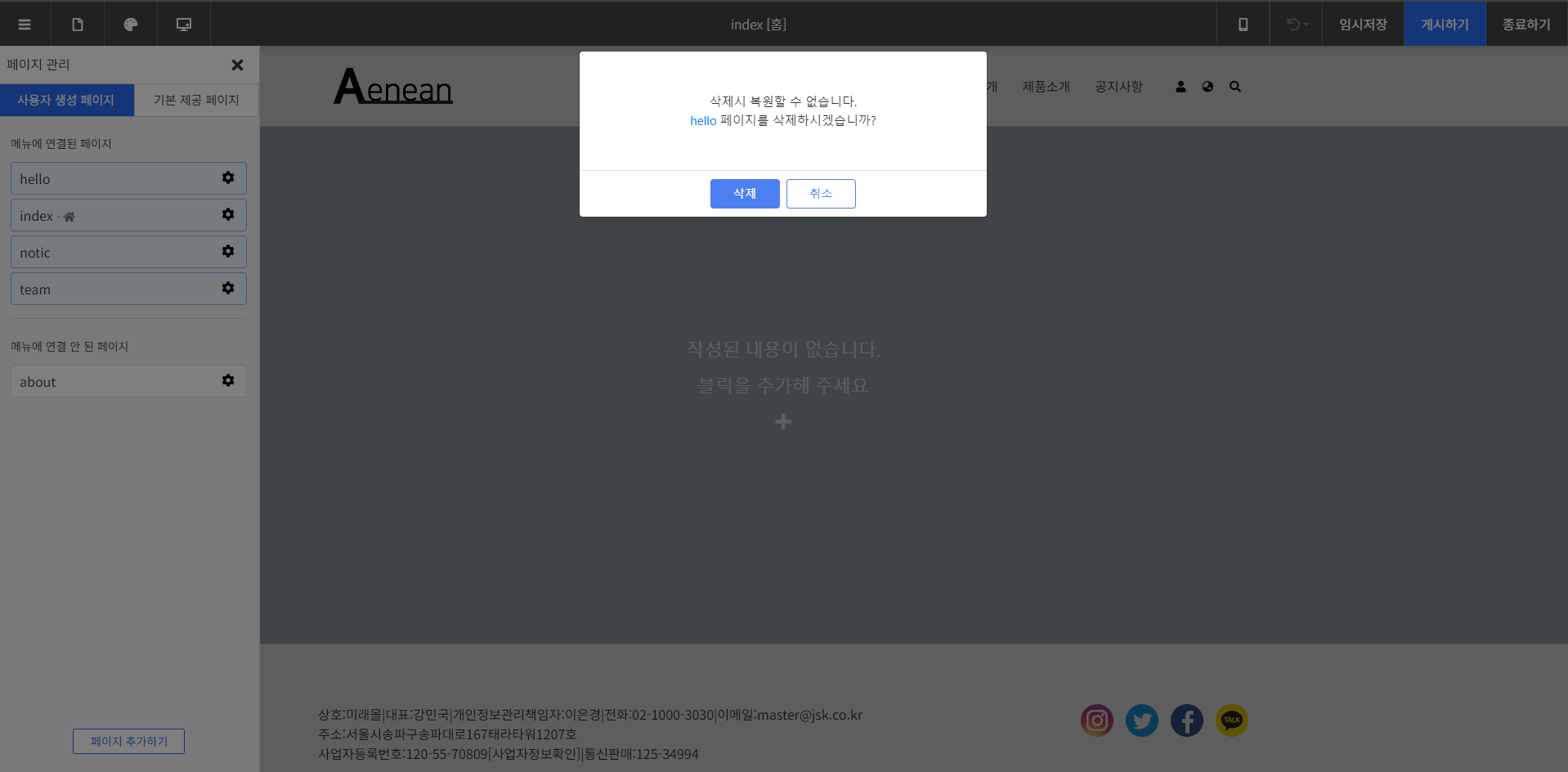
[페이지 관리 - 삭제 확인창]
[삭제] 버튼을 클릭하면 페이지가 삭제됩니다.
● 메인페이지 변경하기
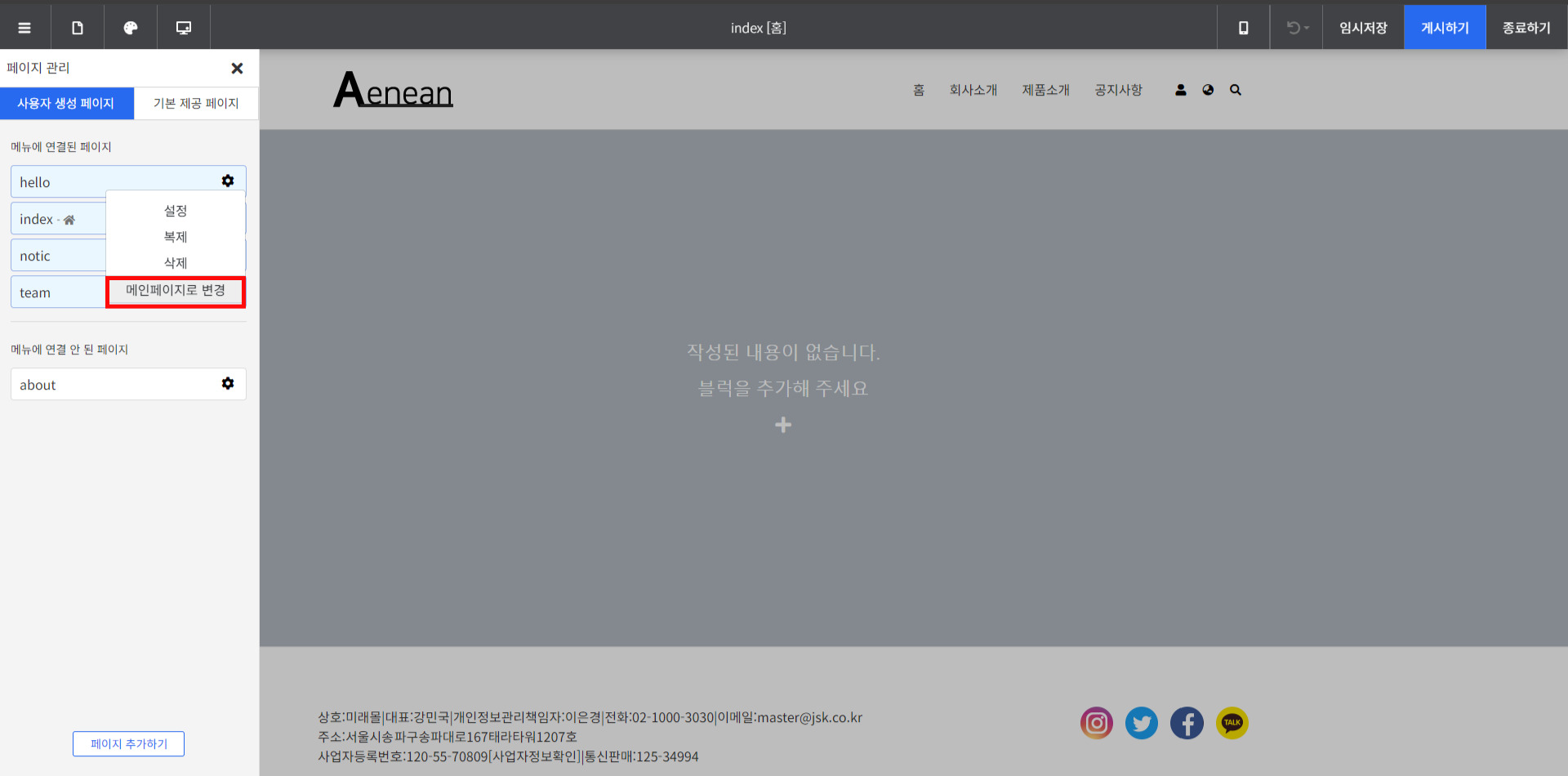
변경할 페이지 우측의 [설정(톱니바퀴 모양)]버튼을 누르면 드롭다운 메뉴가 표시됩니다.
드롭다운 메뉴에서 제일 하단 [메인페이지로 변경] 눌러주세요.
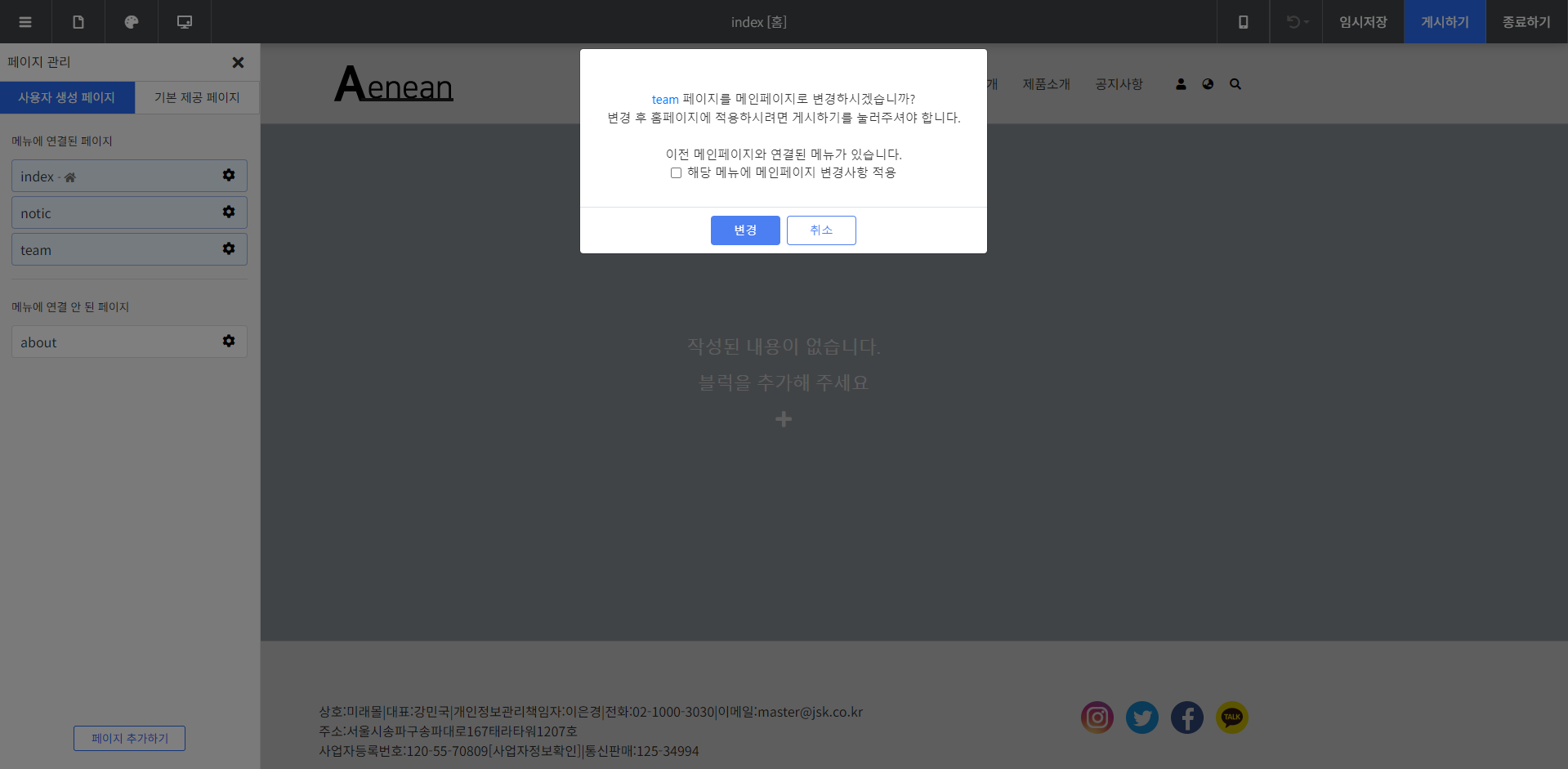
[페이지 관리 - 메인페이지 변경 확인창]
해당 메뉴 연결이 안되어 있을 시 체크박스가 나오지 않습니다.
이전 메인 페이지와 동일한 메뉴를 사용 하면 체크 박스를 체크해 주시고,
현재 연결되어 있는 메뉴에 연결을 원할 경우 체크하지 않으면 되며,
[변경] 버튼을 누르면 해당 페이지가 메인 페이지로 변경됩니다.
● 기본 제공 페이지 관리하기
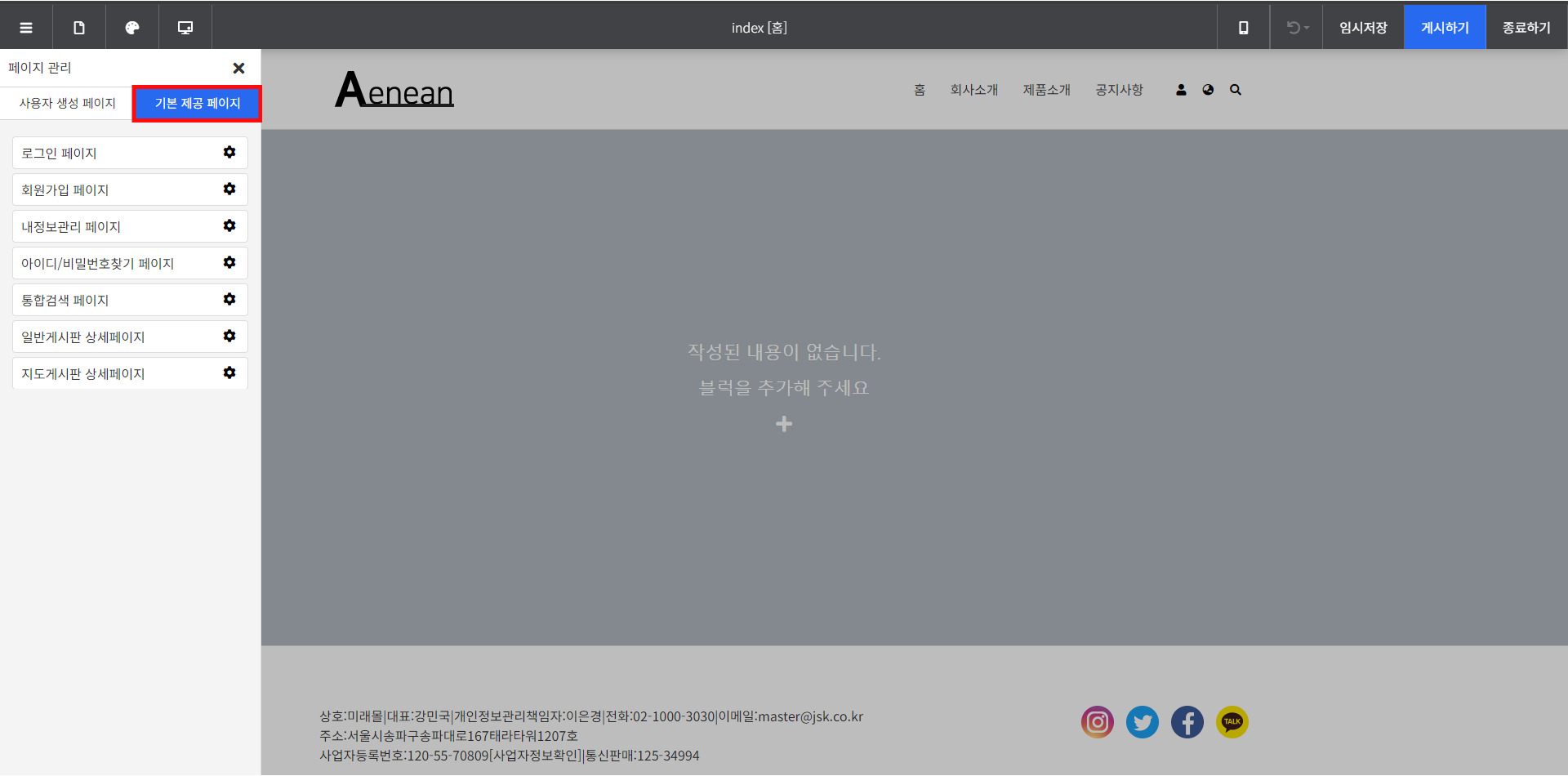
[기본 제공 페이지 관리 버튼]
페이지 목록 상단의 '기본 제공 페이지' 탭을 누르면 기본 제공 페이지의 목록이 나옵니다.
기본 제공 페이지란 사용자가 생성한 페이지가 아닌 닷홈빌더에서 기본으로 제공되는 페이지 입니다.
본 제공 페이지는 삭제나 복제가 불가합니다.
● 기본 제공 페이지 설정 변경하기
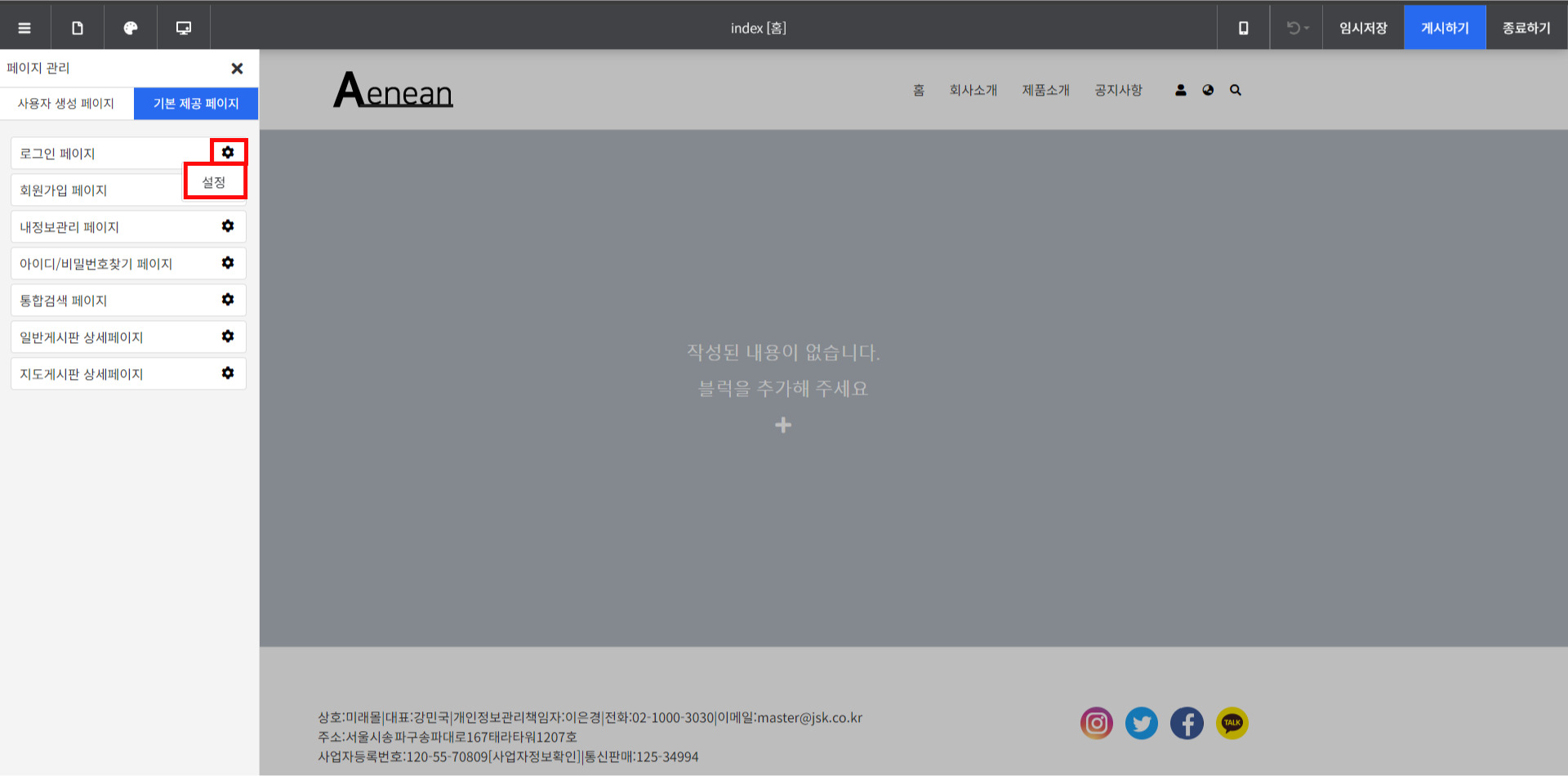
[기본 제공 페이지 - 설정 버튼]
변경할 페이지 우측의 [설정(톱니바퀴 모양)]버튼을 누르면 드롭다운 메뉴가 표시됩니다.
드롭다운 메뉴의 [설정]을 누르면 페이지 설정창이 열립니다.
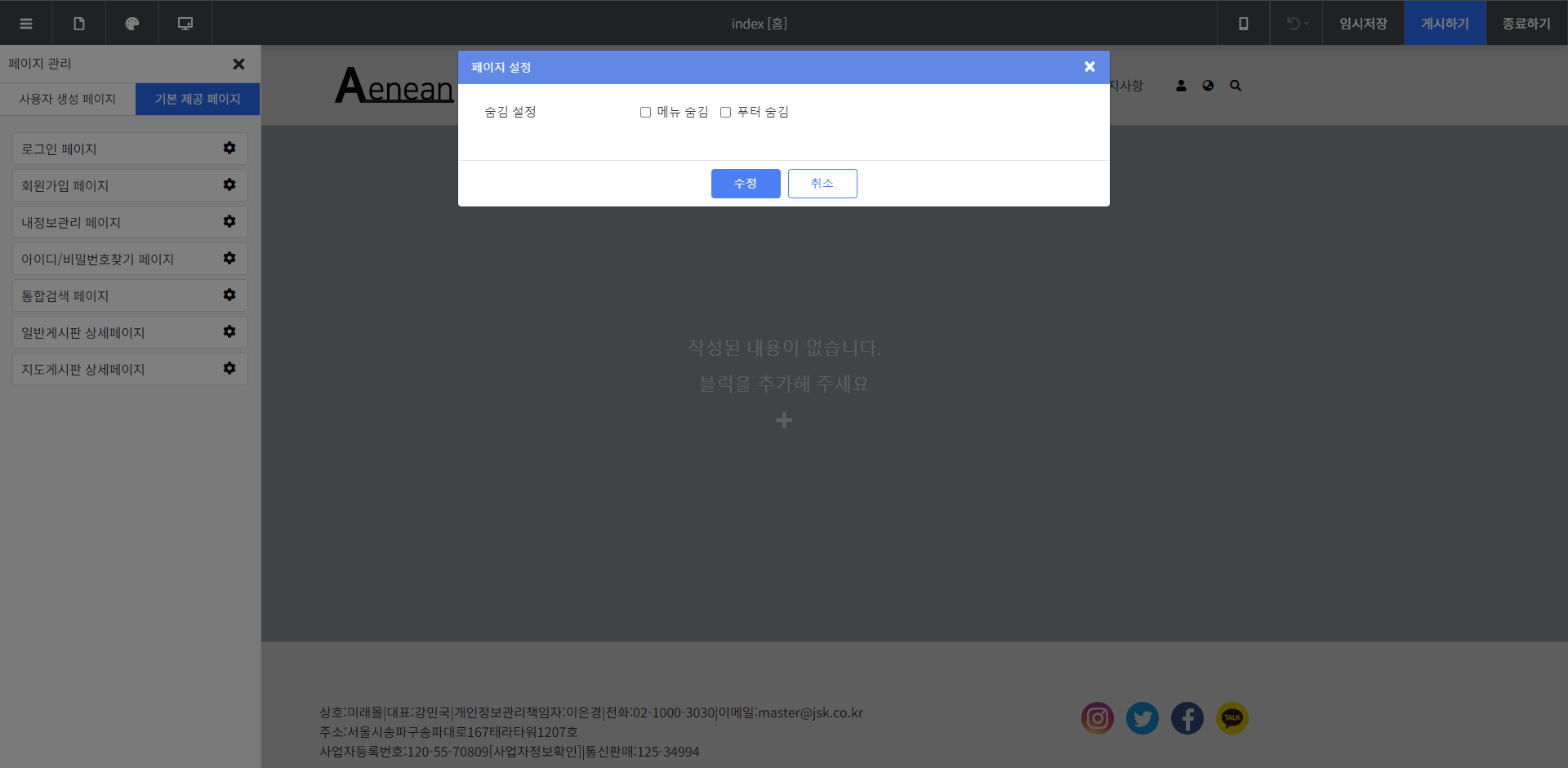
[기본 제공 페이지 설정 화면]
기본 제공 페이지는 메뉴 숨기기와 푸터 숨기기 설정만 제공하고 있습니다.
숨김 설정 | 체크할 경우 해당 페이지에서는 메뉴 영역 또는 푸터 영역을 표시하지 않습니다. |
● 기본 제공 페이지 편집하기
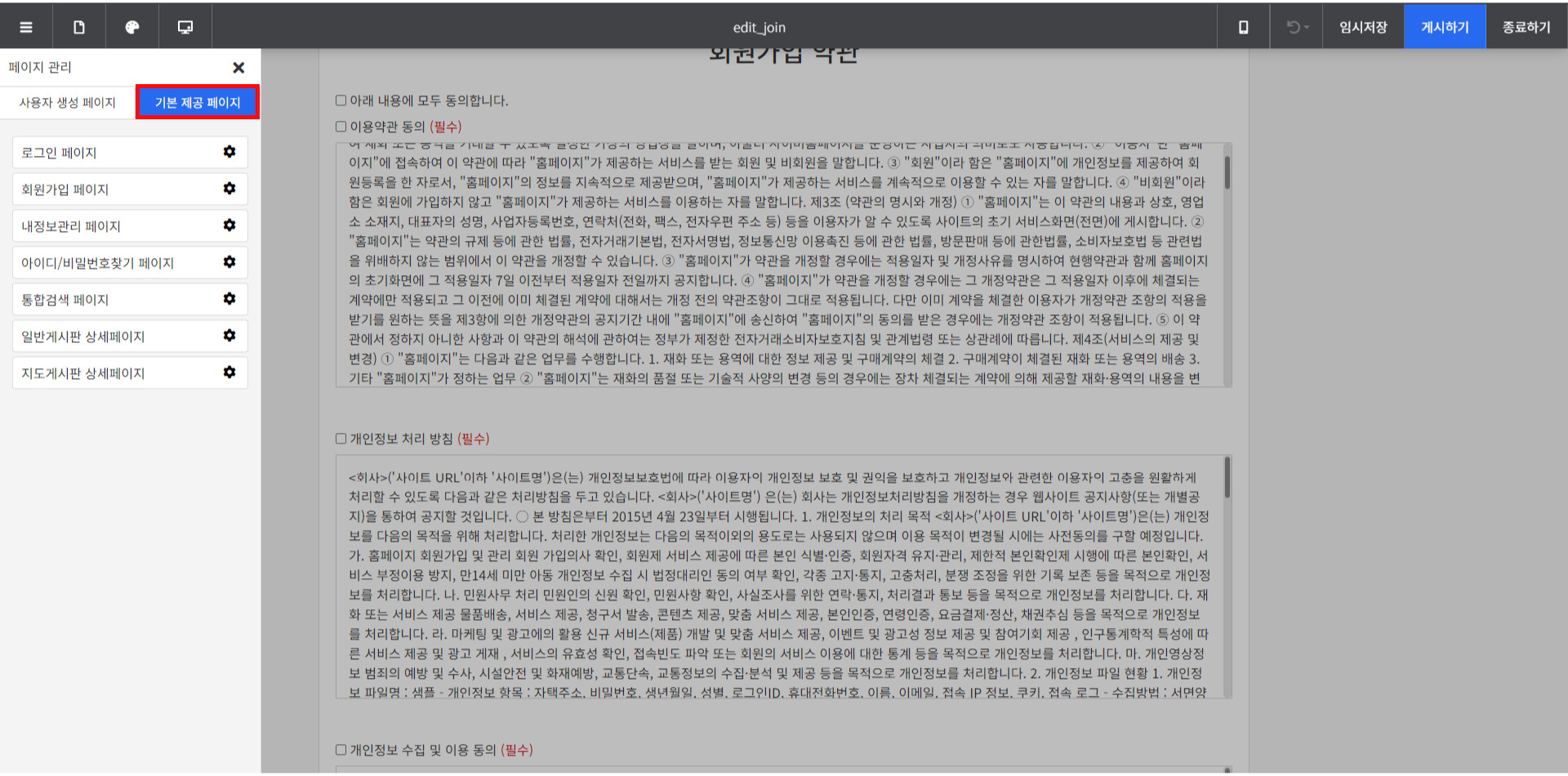
[기본 제공 페이지 편집 화면]
페이지명을 클릭하시면 선택한 페이지의 편집 화면으로 이동 됩니다.
기본 제공 페이지의 경우 해당 페이지의 기능 영역의 배경색, 글자색 등을 수정할 수 있으며,
상·하단에 블럭을 추가할 수 있습니다.
